关键词:SAS数据导入; SAS文件格式; SAS结果保存
一、数据的读取
SAS可以直接读取SPSS、STATA等程序的数据文件,以及逗号分隔的CSV文件、TXT文本文件、Excel文件。这部分数据的读取方法如下:
以打开电脑桌面上文件夹“数据管理”中的“示例数据1.csv”文件为例。“示例数据1”为15名高校大一至大四在校大学生的身高(cm)、体重(kg)数据。

点击软件主界面左上角的文件 (图1),则呈现图2所示界面。
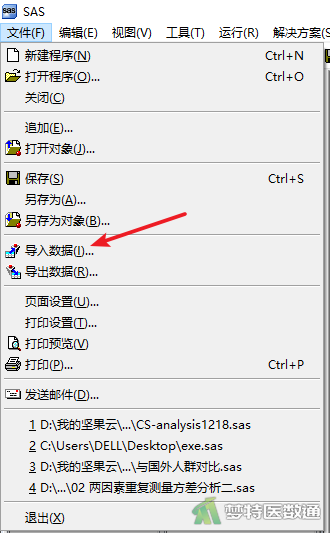
选择“导入数据(I)…”,则呈现图3所示界面。
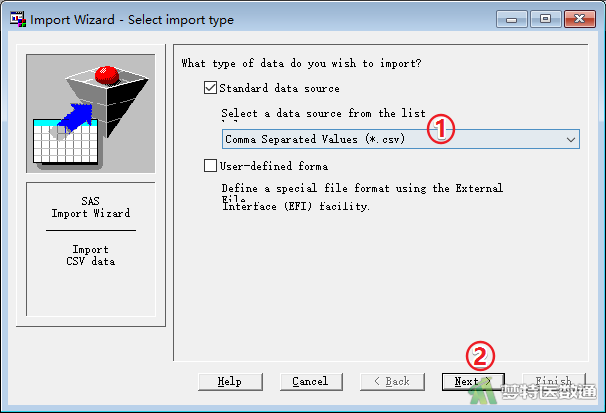
继续选择“Comma Separated Values(*.csv)”,再选择右下角“Next(下一步)”,则呈现图4所示界面。
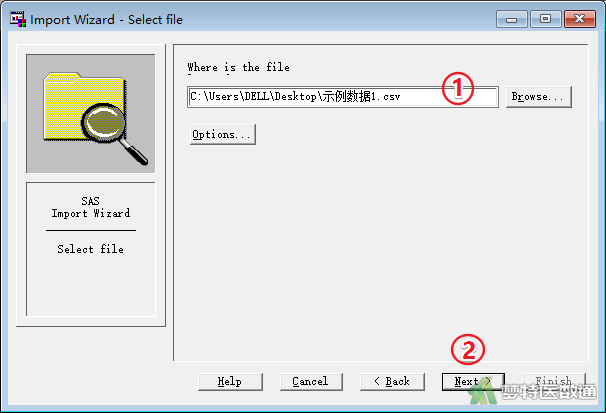
点击“Browse…”从本地电脑目录中选择需要打开的文件,最后点击“Next(下一步)”,则呈现图5所示界面。
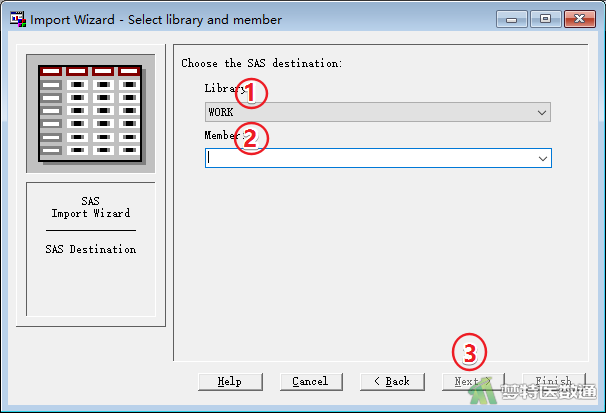
在“Library(逻辑库)”中选择存放数据集的逻辑库,这里选择“Work(临时数据库)”,在“Member”中填入数据集的名称,这里取名“data”,最后点击“Next(下一步)”,则呈现图6所示界面。
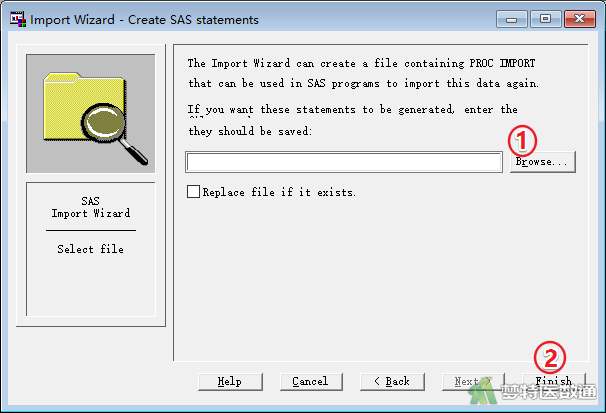
可在“Browse…”中选择保存该导入过程所对应的程序的物理位置,也可以直接跳过,点击“Finish(完成)”,这里直接点击“Finish(完成)”,即可打开并读取数据文件(图7)。
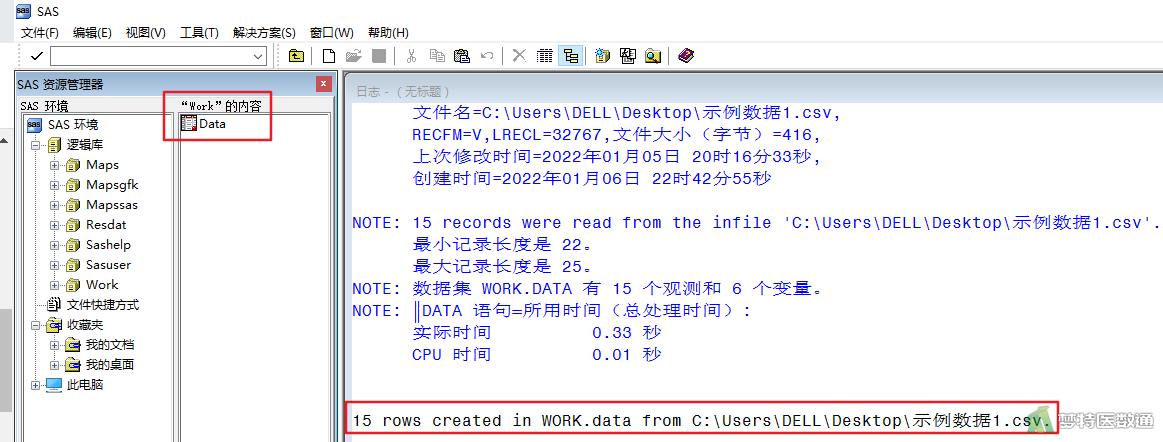
SAS自带部分示例数据,如果需要打开这部分示例数据,则点击左侧“SAS资源管理器”中的“Sashelp”,然后在右侧选择相应文件点击打开即可(图8)。
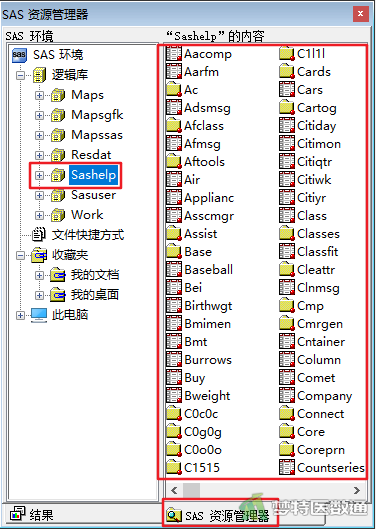
非逗号分隔的其他Excel文件,可以在Excel中另存为逗号分隔的CSV文件,然后再用上述方法打开。也可在图3所示界面,选择“Microsoft Excel Workbook(*.xls *.xlsb *xlsm *xlsx)”进行Excel格式的导入。固定格式的TXT文件可以在图3所示界面,选择“Tab Delimited File(*.txt)”进行导入。
二、结果的保存
SAS软件数据分析结果在输出窗口呈现(图9), SAS生成的图形可以直接复制到Word或者Excel里,但不可编辑。表格不可直接复制,需要通过代码导出为Word文件,后续课程再做介绍。也可将整个输出窗口的内容,点击“保存”图标,即可将结果另存为.html文件保存至电脑中。
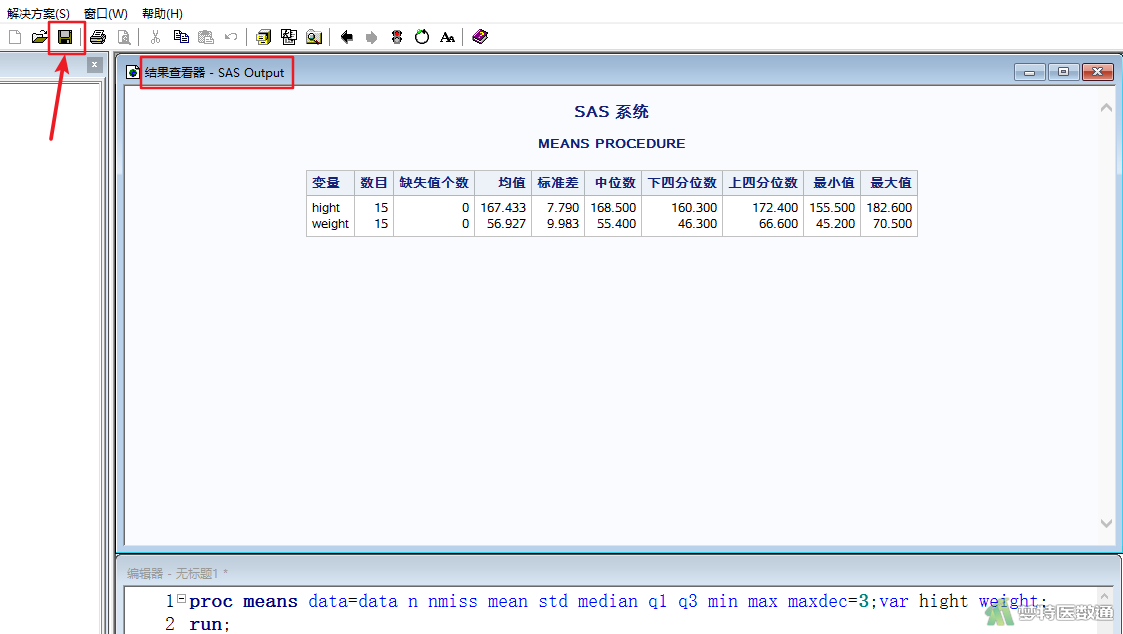
在完成数据分析后,数据的保存分两种形式,与数据所在的逻辑库有关,“Work”为临时逻辑库,一旦关闭SAS软件程序,则自动清除,下次分析需要重新导入数据;第二种数据保存形式为,将数据导入进永久逻辑库,除“Work”外的逻辑库均为永久逻辑库(图10),此时如果不想保存在这些逻辑库中,则需要通过“Libname”程序新建一个逻辑库。这里演示如何新建一个data逻辑库,保存在桌面上,并且将“示例数据1.csv”导入到data逻辑库中。
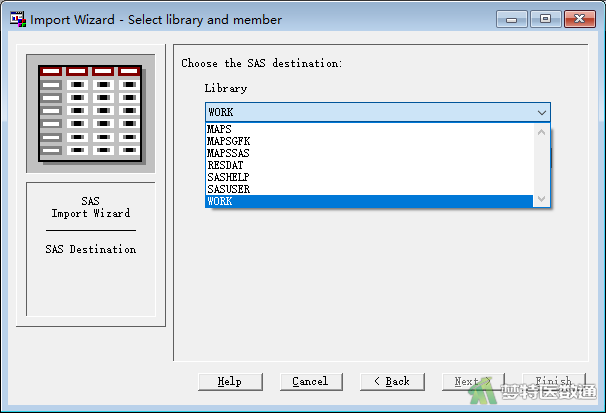
第一步:在桌面新建文件夹,命名为data。
第二步:将data文件夹和SAS中的data逻辑库进行链接,代码如下:
libname data "C:\Users\DELL\Desktop\data";
第三步:在图11中选择data,其他步骤与之前描述相同。
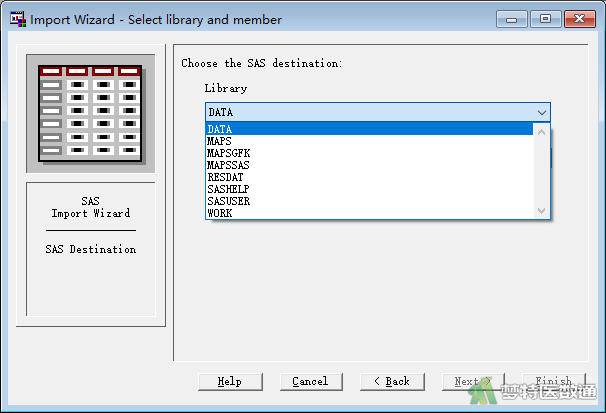
此时,数据就保存在了桌面上的data文件夹中。
SAS结果的保存则比较简单,直接点击保存图标,即可保存为.html文件,任何浏览器均可打开。